ChatGPT atascado en el bucle de verificación [Fijar]
![ChatGPT atascado en el bucle de verificación [Fijar]](https://cdn.thewindowsclub.blog/wp-content/uploads/2023/05/chatgpt-stuck-in-verification-loop-640x324.webp)
ChatGPT, aunque es una IA, no le gusta que otros bots la usen. Es por eso que sus usuarios deben verificar que son humanos al momento de iniciar sesión. Según los informes, algunos usuarios no pueden verificar que son humanos ya que ChatGPT está atascado en un bucle de verificación . En esta publicación, repasaremos este problema y veremos cómo resolverlo.
¿Por qué ChatGPT se atasca en la verificación?
ChatGPT se atascará en la verificación de que usted es humano si su navegador tiene un caché dañado o alguna otra falla en la red. También puede encontrar el problema si hay un bloqueador de anuncios instalado en su navegador. Hay algunas otras razones y soluciones que puede probar para resolver el problema, para eso, consulte la guía de solución de problemas que se menciona a continuación.
Arreglar ChatGPT atascado en el bucle de verificación
Si ChatGPT está atascado en un bucle de verificación al iniciar sesión en su cuenta, en primer lugar, verifique si su ancho de banda es lento con un probador de velocidad de Internet . En caso de que su Internet sea lento, reinicie su PC y enrutador y vea, y si eso no funciona, comuníquese con su ISP.
Si el problema no es el resultado de una Internet lenta, espere un momento y luego intente ver. Si nada ayuda, siga las soluciones mencionadas a continuación para resolver el problema.
- Recargar el sitio web de ChatGPT
- Deshabilitar la extensión problemática
- Eliminar caché y datos de navegación
- Usar otro navegador
- Deshabilitar VPN
- Cambia tu conexión a internet y verás.
Hablemos de ellos en detalle.
1] Recargar el sitio web de ChatGPT
Lo primero que debe hacer cuando ChatGPT no puede verificar que usted es humano es volver a cargar el sitio web. Debes hacer lo mismo 3-4 veces. Para nosotros, recargar el sitio web tres veces nos permitió omitir la pantalla de verificación. Usted también puede hacer eso para resolver el problema. Para obtener los mejores resultados, vuelva a cargar la página web presionando las teclas Ctrl+F5 .
2] Deshabilitar la extensión problemática

Si tiene un bloqueador de anuncios instalado o una extensión que entra en conflicto con el proceso de verificación, se quedará atascado para siempre. En ese caso, necesitamos averiguar qué extensión está causando el problema. Para hacer lo mismo, abra el navegador en Modo Incógnito o Modo InPrivate o la ventana respectiva en su navegador. Este modo garantiza que no haya extensiones preinstaladas.
Ahora, abra el sitio web e inicie sesión. Si esta vez puede verificar que es un ser humano, deshabilite las extensiones manualmente para averiguar cuál está causando el problema. Con suerte, esto hará el trabajo por ti.
3] Eliminar caché y datos de navegación
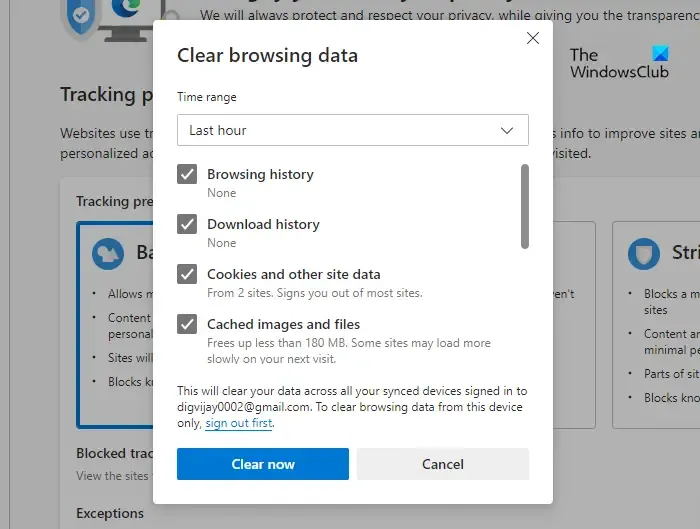
Si el caché de su navegador y/o el historial del navegador están dañados, no podrá iniciar sesión y/o enfrentar problemas peculiares como el que se menciona. En ese caso, debemos eliminar el caché y los datos de navegación para permitir que el navegador cree otros nuevos. Para hacer lo mismo, siga los pasos que se indican a continuación.
Borde de Microsoft
- Haga clic en los tres puntos horizontales de la esquina superior izquierda de la pantalla y luego en el botón Configuración.
- Vaya a la pestaña Privacidad, búsqueda y servicios.
- Busque Borrar datos de navegación y haga clic en Elegir qué borrar.
- Seleccione Todo el tiempo, marque las casillas de las cosas que desea eliminar y luego haga clic en Borrar ahora.
Google Chrome
- Haga clic en los tres puntos verticales y luego vaya a Configuración.
- Vaya a la pestaña Privacidad y seguridad y luego llegue a Borrar datos de navegación.
- Seleccione Todo el tiempo en Rango de tiempo, marque todas las casillas y luego haga clic en el botón Borrar datos.
Si tiene otros navegadores ( Firefox y Opera) , asegúrese de borrar también sus datos. Finalmente, verifique si el problema está resuelto.
4] Usar otro navegador
El navegador que está utilizando puede tener algunas fallas o errores que impiden que ChatGPT complete el proceso de verificación. En ese caso, cambie a otro navegador y luego inicie sesión.
5] Deshabilitar VPN
Si usa un software VPN, deshabilite la VPN y vea.
6] Cambia tu conexión a internet
Cambie su conexión a Internet y vea si eso funciona.
ChatGPT comienza a mostrar rabietas cuando una gran cantidad de usuarios intentan acceder al mismo servicio durante el mismo período de tiempo. Por lo tanto, le recomendamos que utilice el servicio después de un tiempo, cuando el sitio esté un poco menos congestionado.
Esperamos que pueda resolver el problema utilizando las soluciones mencionadas en este artículo.



Deja una respuesta